Ejercicio: Limpieza del entorno de Azure DevOps
Ya ha terminado las tareas de este módulo. Asimismo, limpiaremos el entorno de Azure DevOps.
Importante
Esta página tiene pasos de limpieza importantes. La limpieza ayuda a garantizar que no se quede sin minutos de compilación libres para los agentes hospedados por Microsoft (compruebe su uso). No olvide realizar los pasos de limpieza, aunque no haya completado este módulo.
Importante
Esta página tiene pasos de limpieza importantes. La limpieza ayuda a garantizar que no se quede sin horas de uso y almacenamiento incluidos de instancias de GitHub Codespaces libres (se pueden aplicar cargos si supera el nivel gratis; compruebe el uso). No olvide realizar los pasos de limpieza, aunque no haya completado este módulo.
Deshabilitación de la canalización o eliminación del proyecto
En cada módulo de esta ruta de aprendizaje, se proporciona una plantilla que puede ejecutar para crear un entorno limpio para la duración del módulo en cuestión.
La ejecución de varias plantillas proporciona varios proyectos de Azure Pipelines, cada uno de los cuales apunta al mismo repositorio de GitHub. Esto puede desencadenar la ejecución de varias canalizaciones cada vez que un cambio se inserte en el repositorio de GitHub, lo que puede provocar que se quede sin minutos de compilación disponibles en nuestros agentes hospedados. Por este motivo, es importante que deshabilite o elimine la canalización antes de pasar al módulo siguiente.
Seleccione una de las siguientes opciones:
Opción 1: Eliminar el proyecto de Azure DevOps
Esta opción elimina el proyecto de Azure DevOps, incluido lo que aparece en Azure Boards y la canalización de compilación. En módulos posteriores, podrá ejecutar otra plantilla que abra un nuevo proyecto en el estado en el que se cierra el actual. Seleccione esta opción si no necesita el proyecto de Azure DevOps para consultarlo en el futuro.
Sugerencia
Este proyecto no es necesario para los módulos de entrenamiento posteriores, ya que cada módulo incluye una plantilla que crea un nuevo proyecto que incluye los pasos necesarios de los módulos anteriores.
Para eliminar el proyecto:
En Azure DevOps, vaya al proyecto. Anteriormente, recomendamos asignar al proyecto el nombre Space Game - web - Pipeline.
Seleccione Configuración del proyecto en la esquina inferior izquierda.
En el área Detalles del proyecto, desplácese hacia abajo y seleccione Eliminar.
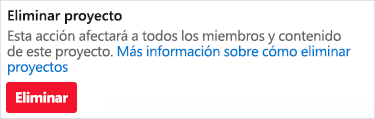
En la ventana que aparece, escriba el nombre del proyecto y vuelva a seleccionar Eliminar.
Ahora ya se ha eliminado el proyecto.
Opción 2: Deshabilitar la canalización
Esta opción deshabilita la canalización para que no procese más solicitudes de compilación. Puede volver a habilitar la canalización de compilación más adelante, si quiere. Seleccione esta opción si quiere conservar el proyecto de Azure DevOps y la canalización de compilación para el futuro.
Para deshabilitar la canalización:
En Azure Pipelines, vaya a la canalización.
En el menú desplegable, seleccione Configuración.
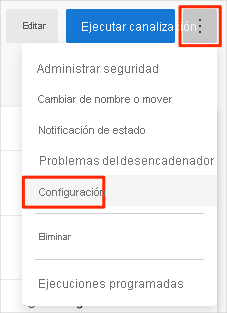
En Procesamiento de nuevas solicitudes de ejecución, seleccione Deshabilitado y, después, Guardar.
La canalización ya no procesará solicitudes de compilación.
Eliminación de la instancia de GitHub Codespaces
En el repositorio de GitHub bifurcado, seleccione Código.
Seleccione la pestaña Codespaces.
Seleccione ... junto a su codespace y elija Eliminar.
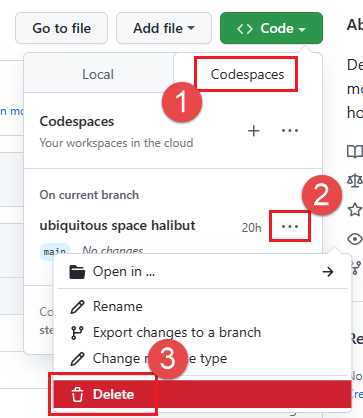
Vuelva a seleccionar Eliminar para confirmar la eliminación.